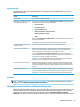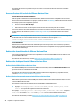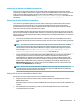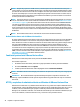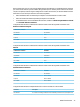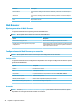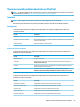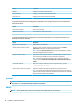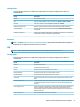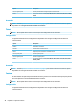HP ThinPro 6.1 - Administrator Guide
de tamaños de ventana. La próxima vez que se conecte a una sesión se abrirá la ventana en el tamaño
seleccionado.
Accesos directos del teclado de VMware Horizon View
Accesos directos del teclado de Windows
A n de ayudar a administrar los sistemas Windows, VMware Horizon View es compatible con los accesos
directos del teclado de Windows. Por ejemplo, cuando se utiliza Ctrl+Alt+Supr, VMware Horizon View muestra
un mensaje que ofrece las siguientes opciones:
●
Enviar un comando Ctrl+Alt+Supr.
●
Desconectar la sesión: use esta opción cuando no tiene otra forma de poner n a la sesión.
Los accesos directos de teclado de Windows se enviarán a la sesión de escritorio remota. De esta forma, los
accesos directos del teclado local, como Ctrl+Alt+Tab y Ctrl+Alt+F4, no funcionarán dentro de la sesión
remota.
SUGERENCIA: Para que pueda alternar las sesiones, desactive la opción Ocultar barra de menú superior en
el Administrador de conexión VMware Horizon View o mediante la clave de registro root/
ConnectionType/view/connections/<UUID>/hideMenuBar.
Teclas multimedia
VMware Horizon View utiliza las teclas multimedia para controlar opciones como el volumen, reproducir/
pausa y silencio durante una sesión de escritorio remoto. Esto es compatible con los programas multimedia
como Windows Media Player.
Redirección de multimedia de VMware Horizon View
Las conexiones VMware Horizon View son compatibles con la funcionalidad MMR cuando se utilizan con el
protocolo RDP de Microsoft.
Para obtener más información, consulte Redirección de multimedia de RDP en la página 22.
Redirección de dispositivo de VMware Horizon View
Redirección de USB de VMware Horizon View
Para habilitar USBR para las conexiones de VMware Horizon View, seleccione VMware Horizon View como
protocolo remoto en el Administrador de USB.
Para obtener más información sobre USBR, incluida la redirección de dispositivos y especíca de clase,
consulte Redirección de USB de RDP en la página 23.
Redirección de almacenamiento masivo de VMware Horizon View
Debe utilizar el protocolo de conexión RDP para utilizar la redirección de almacenamiento masivo con una
conexión VMware Horizon View.
Para realizar la redirección de unidades de una unidad USB o unidad SATA interna:
▲
Agregue -xfreerdpoptions=’/drive:$foldname,shared folder path, share
device’ en la opción de argumentos de línea de comandos.
Por ejemplo, –xfreerdpoptions=’/drive:myfolder,/home/user,/dev/sda2' comparte /
home/user en la unidad /dev/sda2 como myfolder en una conexión VMware Horizon View.
Para obtener más detalles, consulte Redirección de almacenamiento masivo en RDP en la página 23.
30 Capítulo 4 Tipos de conexión